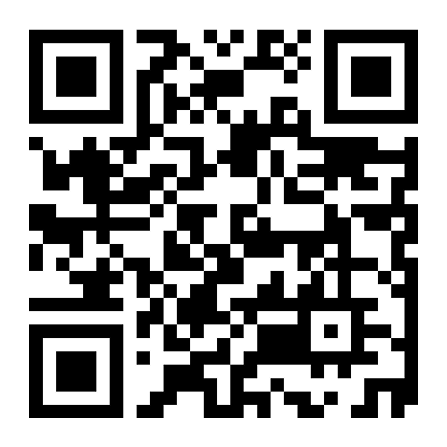Il formato video migliore per PowerPoint (PPT) è MP4 (H.264, AAC), perché funziona bene sia su Windows che su macOS. PowerPoint supporta anche altri formati come AVI e WMV su Windows e MOV su Mac, ma non tutti garantiscono una riproduzione fluida.
Se stai usando PowerPoint su macOS, i file Windows Media (WMV, WMA) non verranno riprodotti perché non sono supportati. Questa guida analizzerà il miglior formato video di presentazione PowerPoint su Windows e macOS. Inoltre, se devi convertire WMV in un formato di file video supportato, questa guida fornisce un modo semplice.
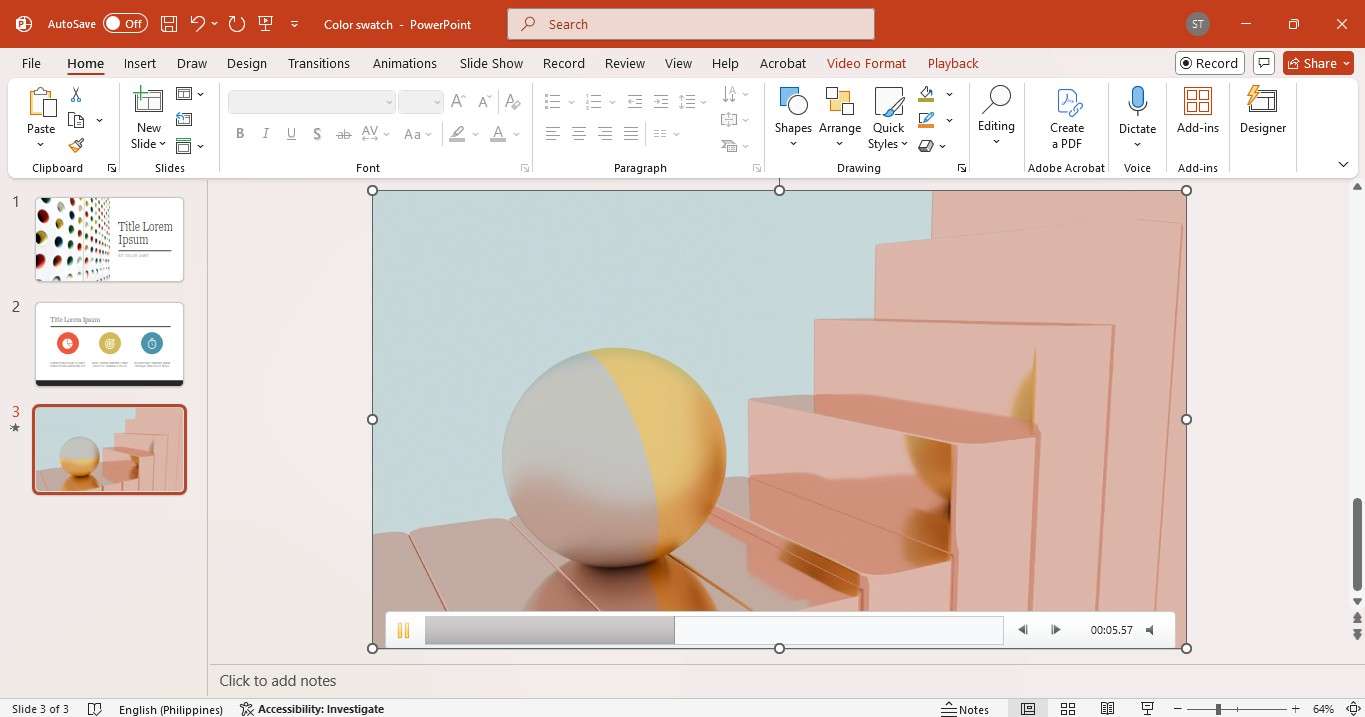
In questo articolo
Parte 1: Miglior formato video per PPT su Windows
PowerPoint per Windows funziona al meglio con il formato video MP4 che utilizza H.264 per il video e AAC per l’audio. Questo formato mantiene le dimensioni dei file contenute e garantisce una riproduzione fluida senza problemi.
Formati di file video supportati in PowerPoint
PowerPoint supporta diversi formati video, ma alcuni funzionano meglio di altri. Ecco cosa puoi inserire nelle tue presentazioni:
- File video MP4
Estensione: mp4,.m4v,.mov
MP4 è il formato video consigliato per PowerPoint. Bilancia la qualità e le dimensioni del file garantendo al contempo una riproduzione fluida.
- File video di Windows Media
Estensione: .wmv
WMV è un formato sviluppato da Microsoft. È comunemente usato per video, animazioni ed episodi TV. PowerPoint supporta i file.wmv, ma la compressione a volte può influire sulla chiarezza del video.
- File video di Windows
Estensione: .avi
Audio Video Interleave di Microsoft supporta video e audio, ma potrebbe essere necessario codec aggiuntivi per la riproduzione.
- File video di Windows
Estensione: .asf
Il formato Advanced Systems Format è un formato di streaming multimediale di Microsoft. Viene usato principalmente per la riproduzione di video online, ma è ancora supportato in PowerPoint.
- File di film
Estensione: .mpg o.mpeg
Moving Picture Experts Group è uno dei primi formati video digitali. Memorizza video, audio e metadati. Il formato di file filmato è compatibile con molti lettori multimediali, ma può avere supporto di riproduzione variabile in PowerPoint.
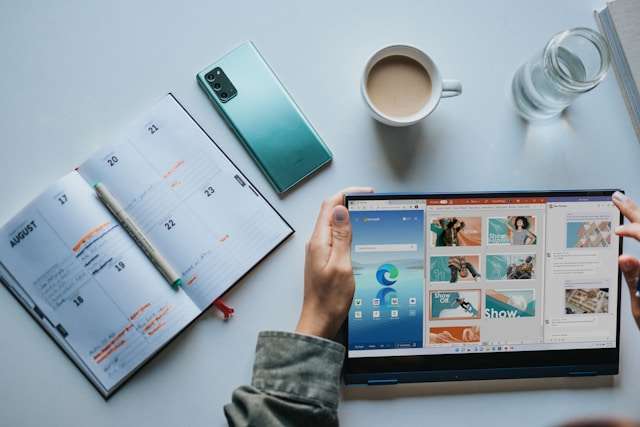
L'utilizzo del formato corretto consente di evitare errori come "PowerPoint non può inserire un video". Per mantenere le cose semplici, devi sempre convertire e formattare il video per PowerPoint come un MP4 con H.264 e AAC. Ti risparmia i problemi dell'ultimo minuto.
Miglior formato audio per PowerPoint
PowerPoint supporta i file audio, con M4A (audio AAC) è l'opzione migliore per Windows. Funziona anche con i file WAV, WMA e MP3.
Parte 2: Miglior formato di file per i video di PowerPoint in MacOS
PowerPoint su un PC Mac funziona meglio con i file video MP4 codificati con H.264 per i video e AAC per l'audio.
Presentazione PowerPoint Formato video supportato
Ecco i formati di file video che puoi utilizzare in PowerPoint:
- File di filmato AVI
Estensione: .avi,.vfw
AVI è un formato video comune, ma alcuni file AVI potrebbero aver bisogno di codec aggiuntivi per la riproduzione in PowerPoint.
- File video MP4
Estensione: .mp4,.mpg4
MP4 è il miglior formato video per PPT su macOS. Offre il miglior equilibrio tra dimensione del file, qualità e compatibilità.
- File di filmato di Apple MPEG-4
Estensione: .m4v
M4V è una versione Apple di MP4. Funziona bene in PowerPoint, ma potrebbe avere restrizioni di gestione dei diritti digitali (DRM) su alcuni file.
- Filmato di MPEG
Estensione del file: .mpg,.mpeg,.m15,.m75,.mpe
MPEG è un formato più vecchio ma ampiamente supportato. PowerPoint li supporta, ma la riproduzione può variare a seconda della codifica del file.
- MPEG-2 Video
Estensione: .m2v
Il formato M2V contiene dati video ma nessun audio, quindi se vuoi usarlo in PowerPoint dovrai aggiungere un file audio separato. Anche se PowerPoint supporta i file .m2v, non è la scelta migliore per le presentazioni a causa di possibili problemi di compatibilità.
- Flusso di trasporto MPEG-2
Estensione: .ts
I file TS vengono in genere utilizzati per la trasmissione di video. PowerPoint può aprirli, ma potrebbero non essere la scelta migliore.
- File di filmato QuickTime
Estensione: .mov,.qt
MOV è il formato video nativo di Apple per QuickTime. Supporta video di alta qualità ed è una buona scelta per gli utenti macOS.
- File di film di DVI
Estensione: .dif
Mentre PowerPoint su macOS supporta i file.dif, oggi sono rari e potrebbero essere necessarie conversioni per una migliore riproduzione.

Miglior formato audio per PowerPoint su MacOS
Per l’audio, M4A (audio AAC) è l’opzione migliore per PowerPoint su Mac. Supporta anche i file AIFF, MP3, M4A e WAV.
I file Windows Media come WMV e WMA funzionano al meglio su Windows, ma PowerPoint per macOS non li supporta. Se hai un abbonamento a Microsoft 365 con Microsoft Stream, puoi caricare il file e inserirlo nella tua presentazione.
Non hai accesso a Microsoft Stream? Oppure un video non si avvia nelle tue slide di PowerPoint? La buona notizia è che puoi convertire facilmente un file WMV in MP4 con H.264 e AAC usando Filmora. Continua a leggere per scoprire come funziona!
Parte 3: Come convertire WMV in formato video MP4 per PowerPoint?
Wondershare Filmora è un software di editing video che rende facile la conversione dei file WMV e WMA in formati che funzionano in PowerPoint su Mac.Non dovrai più occuparti di errori di file o formati non supportati. Converti WMV in MP4 con video H.264 e audio AAC o trasforma WMA in un formato audio comune che funziona ovunque. Dopo la conversione, puoi inserire e riprodurre il video nelle diapositive di PowerPoint.
Segui questa guida qui sotto per convertire WMV in MP4 in pochi passi:
Passo 1: Scarica e installa Filmora sul tuo PC. Quindi, accedi al tuo account.
Passo 2: Clicca su Nuovo progetto dalla finestra di avvio.
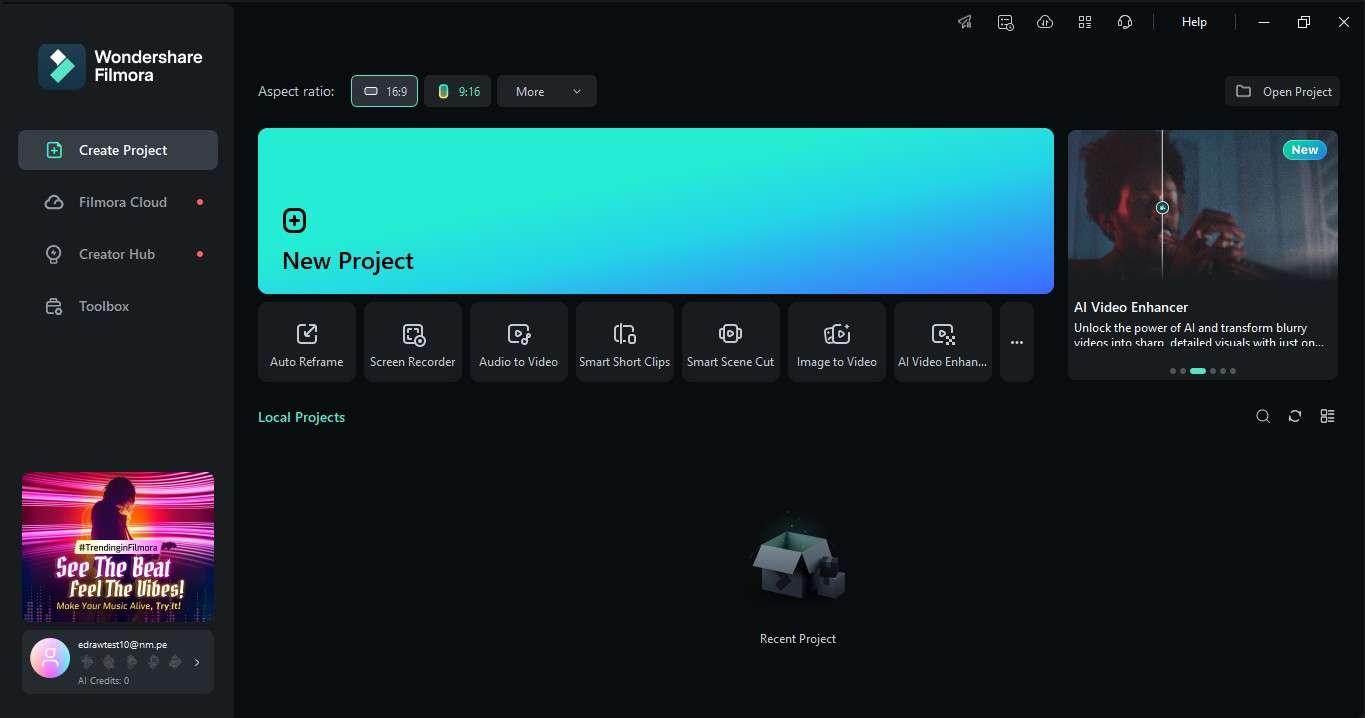
Passo 3: Clicca su Importa dal menu a sinistra di Media del progetto e importa il file WMV e/o WMA.
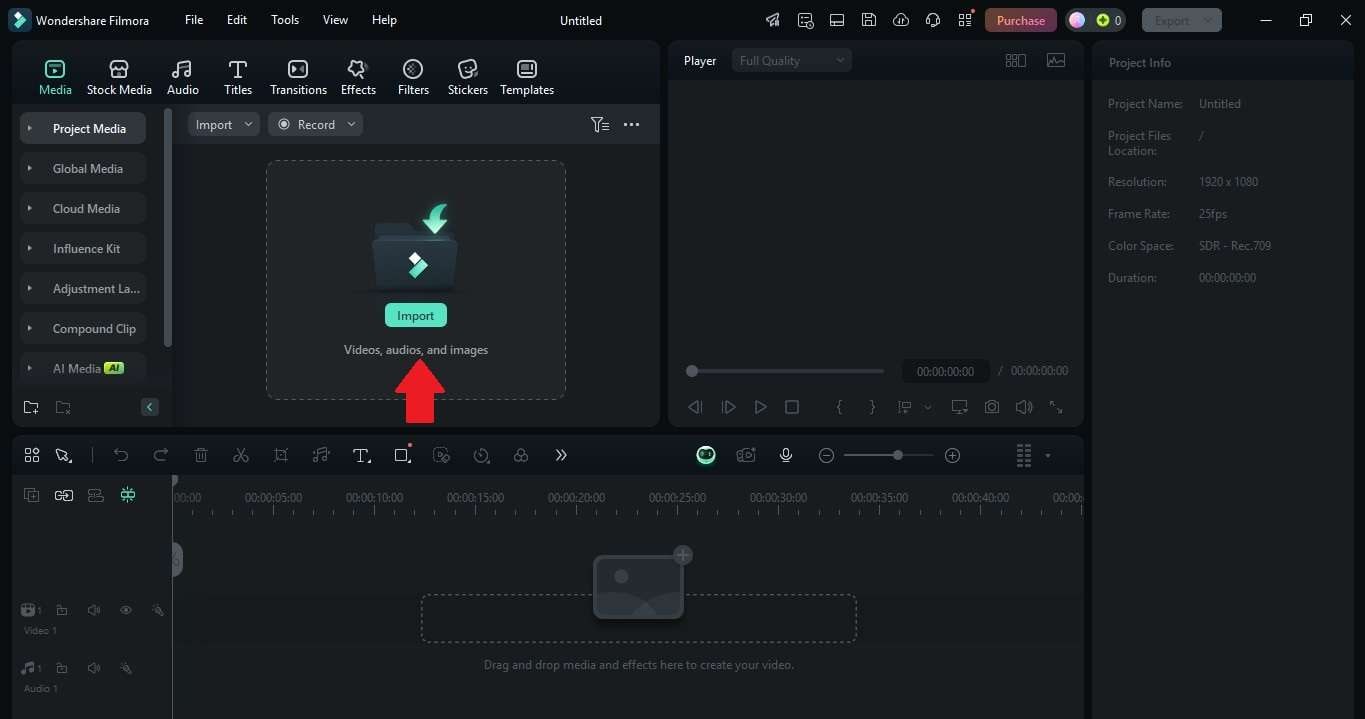
Passo 4: Aggiungi i file multimediali alla timeline di modifica. Modifica e personalizza secondo necessità. Quindi, clicca su Esporta dall'angolo in alto a destra.
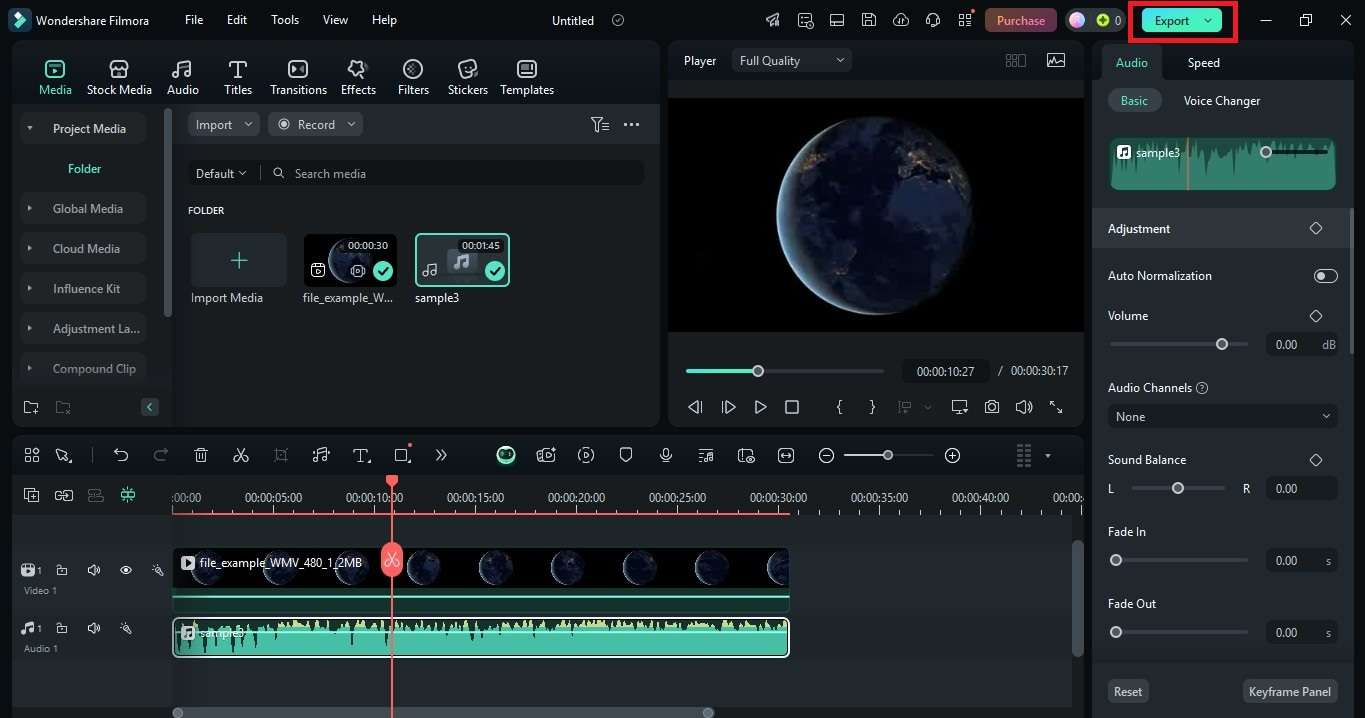
Passo 5: Scegli il formato di esportazione
- Nella finestra pop-up Esporta, vai alla scheda Locale. Assicurati di selezionare MP4 dal menu a discesa Format. Puoi anche scorrere verso il basso e abilitare Compressione avanzata.
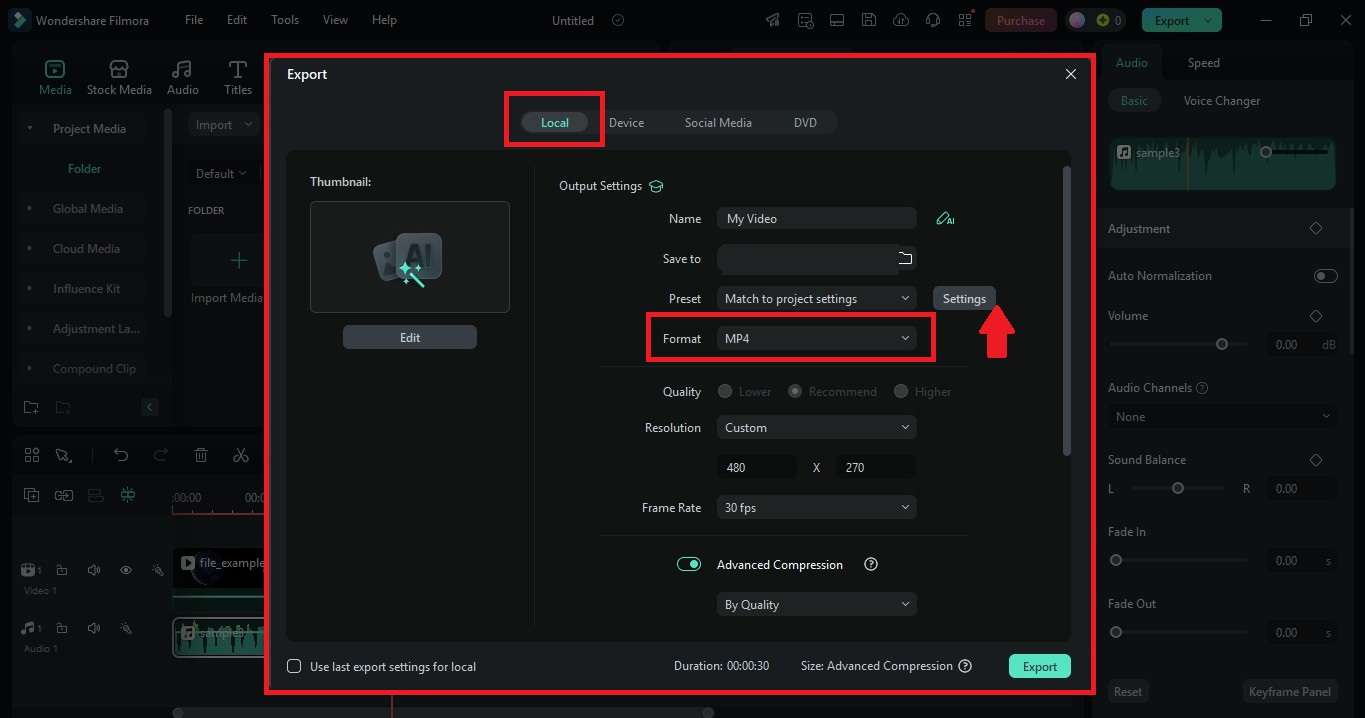
- Clicca su Impostazioni per aprire altre opzioni di formato. Controlla se Codificatore è impostato su H.264 per il video e AAC per l'audio. Clicca su Applica per salvare.
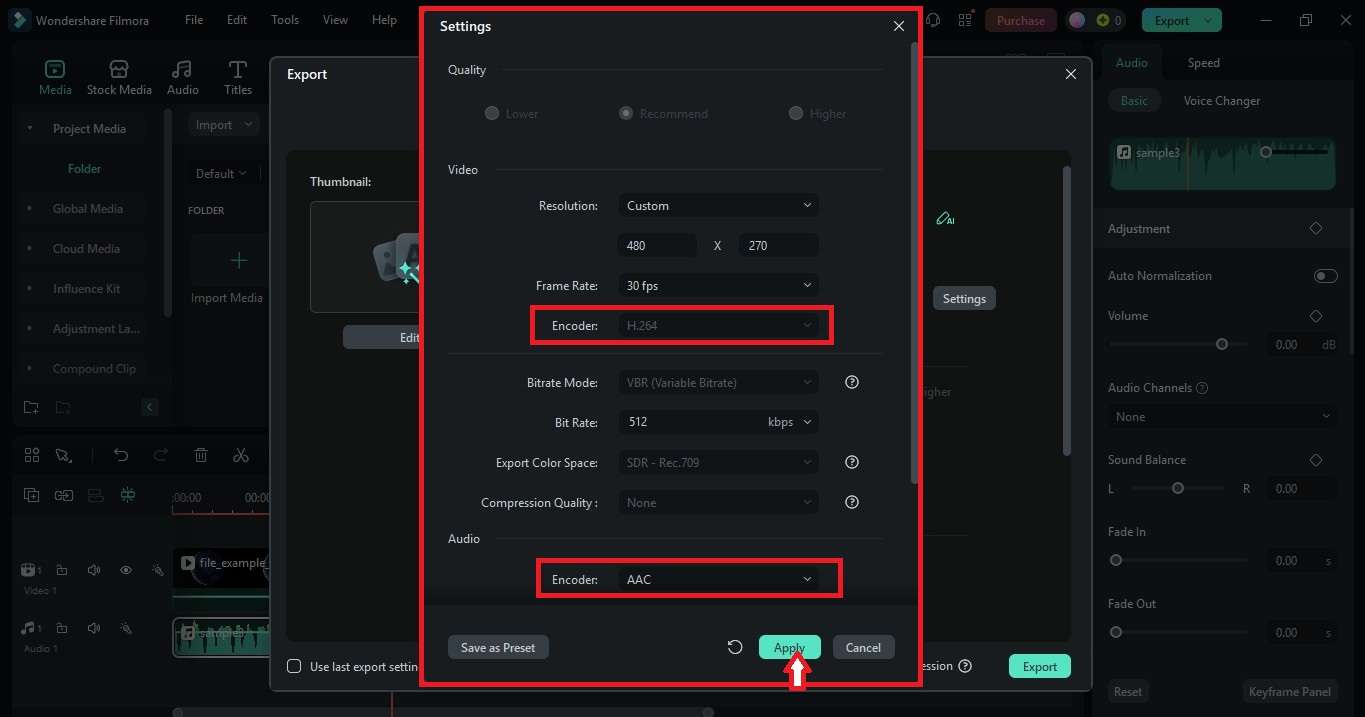
Passo 6: Clicca su Esporta per avviare la conversione. Una volta fatto, salva il file MP4 sul computer. Ora è pronto per la presentazione di PowerPoint.
Conclusione
Per macOS o Windows, MP4 con H.264 e AAC è il miglior formato video di presentazione PowerPoint . Ma a volte ti capita un file che devi convertire. Magari è un WMV oppure ha una risoluzione sbagliata.
Filmora ti aiuta a convertire i video in un formato video e audio supportato da PowerPoint e compatibile con qualsiasi dispositivo. Ti permette anche di regolare dimensioni, risoluzione e impostazioni per una riproduzione senza problemi.
Il formato video giusto per le presentazioni PowerPoint mantiene le tue slide coinvolgenti e senza problemi. Prova gratis Filmora oggi stesso e scopri quanto è facile convertire i tuoi video!
 Garanzia di Download Sicuro, zero malware
Garanzia di Download Sicuro, zero malware